欢迎来到达索SOLIDWORKS增值经销商硕迪科技官网
服务热线:400-009-9965
solidworks@shuodizhixin.com
欢迎来到达索SOLIDWORKS增值经销商硕迪科技官网
服务热线:400-009-9965
solidworks@shuodizhixin.com


▄ 在打开装配时,您的SOLIDWORKS运行缓慢吗?或者不仅打开时间慢,每次点击、旋转或缩放都会产生延迟。
好消息是,我们是可以改善装配加载性能的,困难的部分是需要知道从哪里入手。本文中,我们将研究如何诊断SOLIDWORKS大型装配性能问题。
诊断装配性能问题最重要的部分是了解装配最容易受到影响的地方,这将是我们在这篇文章中关注的重点。

管理大型装配的关键知识:
◥ 了解在打开装配体时软件是如何工作的。
◥ 了解打开装配进行编辑的五个不同阶段。
◥ 了解导致每个阶段中导致减速的因素。
◥ 掌握故障排除技术,快速识别影响当前组件的因素。
◥ 掌握处理大型装配时的工具、技巧和解决方法,以提高使用大型装配时的生产力。
◥ 制定和应用最佳实践,以建立新的高效组件。

阶段1: 在 RAM 中定位并加载组件文件(单线程)——自上次保存以来有任何更改吗?
如果否,那么SOLIDWORKS将直接在阶段5中完成图形三角形的细分
如果是。SOLIDWORKS将在第二阶段更新过时的组件。
阶段2: 更新过时的组件(单线程)
SOLIDWORKS将在所有这些子装配件中查找过时的组件,并一直更新到顶层装配。例如,它可能是一个螺栓或一个小的硬件部件,在多个装配件中使用,但是与上次保存以来发生了变化。
阶段3: 定位每个组件的位置(多线程)
SOLIDWORKS将解析已存在的配合,否则将使用上次已知的位置。
如果这是会话中第一次解决这个配合,即“第一次配合通过”,则在第四阶段中将更新上下文和装配特征。
阶段4: 更新上下文和装配特征(单线程)
这个阶段将计算上下文特征,例如模式、切割、装配中的任何边到边关系等。
■ 之后,SOLIDWORKS将进行再一次检查- 有东西移动了吗?
■ 如果没有- SOLIDWORKS将继入第五阶段。
■ 如果是- SW将返回到第3阶段再次解决配合。
▋注意:如果返回到第三阶段,由于已经完成了“第一次配合通过”,它将直接继续到第五阶段。此时,您的装配可能不稳定,并且可能包含循环引用。此时,任何正在使用该装配的内容都需要更新。
对于您的SOLIDWORKS大型装配性能,下一步是什么?
现在我们已经了解了每次打开大型装配时所经历的结构和流程,接下来我们需要弄清楚大幅减慢的地方在哪里。在某些情况中,它们可能发生在以上谈到的多个阶段。
如果您认为修复装配任务有难度,需要很多时间,或者可能会使情况变得更糟:
→ 欢迎联系SOLIDWORKS软件官方授权代理商:硕迪科技
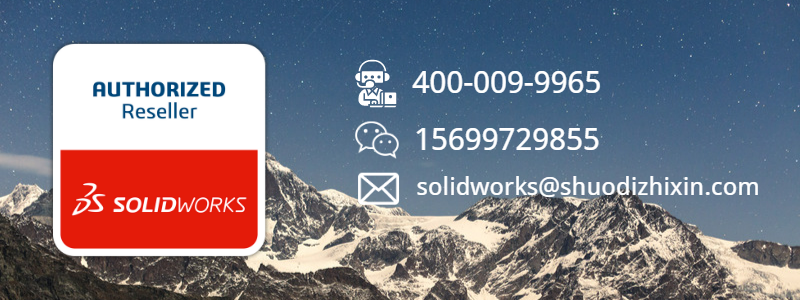
我们提供大型装配服务、研讨会和评估,以消除等待损耗在破损装配上的时间和金钱浪费。我们培训客户实施故障排除(即针对每个阶段的分解技术)和最佳实践,以防止将来装配出现这些问题。
以上是硕迪科技能够改善和优化您在SOLIDWORKS大型装配性能上所投入的资源的最佳和最有效的方式- 为您提供解决问题的思路,并防止这些问题在未来再次出现。
1。 提高 SOLIDWORKS 大型装配体和图纸性能的 7 种方法
2。适用于 SOLIDWORKS 的最佳 CPU、 显卡和内存
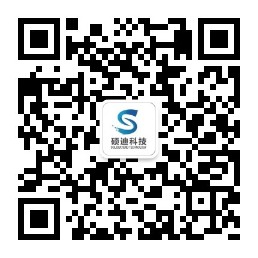
关注微信公众号
硕迪科技
